Nếu bạn không quen sử dụng Ghost để sao lưu hệ thống, hoặc việc sao lưu và phục hồi bằng Ghost tốn nhiều thời gian và không gian lưu trữ thì chương trình miễn phí Comodo Time Machine là một thay thế hoàn hảo. Ngay khi bị virus tấn công hoặc gặp trục trặc, bạn có thể quay về thời điểm mà Windows hoạt động tốt nhất chỉ sau vài giây.
Đúng như tên gọi của nó, Comodo Time Machine (CTM) giống như một cỗ máy thời gian giúp bạn quay về quá khứ như trong truyện cổ tích. Bạn có thể quay về thời điểm Windows hoạt động tốt nhất chỉ vài giây sau khi bị virus tấn công. Thời gian sao lưu gần như chớp nhoáng và khả năng khôi phục hệ thống tổng cộng chưa đến 10 giây (không tính thời gian khởi động).
Tương tự như trình phục hồi hệ thống RollbackRX Pro trước đây đã giới thiệu trên LBVMVT 206, những gì RollbackRX Pro làm được thì cũng có trong CTM. Điểm khác biệt so với RollbackRX Pro là CTM là phần mềm freeware, bạn không cần phải lục lọi “key” trên Internet nữa. Chương trình chạy mượt mà trên Windows 7 (32 & 64-bit)/ Vista/XP.
Download và cài đặt
Link download : http://oron.com/apyl4o0pd3tl/Setup.exe.html
Sau khi tải về file cài đặt exe có dung lượng 20.1 MB, bấm đôi vào đó để cài đặt. Trong quá trình cài đặt bạn sẽ được hỏi Partition nào cần được bảo vệ để phục hồi sau này, bạn có thể chọn tất cả nhưng chỉ nên chọn ổ cài Windows là đủ, sau đó bấm Install để bắt đầu cài đặt. Cài đặt hoàn tất, CTM sẽ đề nghị bạn khởi động lại hệ thống. Một biểu tượng đồng hồ màu đỏ dưới khay hệ thống sẽ thông báo cho bạn biết CTM đang hoạt động.
Tạo điểm khôi phục và khôi phục
Tương tự RollbackRX Pro, để tạo điểm khôi phục, bạn bấm phải chuột vào icon này rồi chọn Open và bấm Take Snapshot. Trong cửa sổ vừa mở, đặt tên điểm khôi phục trong khung Snapshot name (bạn có thể nhập ngày, giờ...) và vài dòng chú thích trong khung Description, chọn “Lock the new snapshot to prevent it from delete” nếu muốn bảo vệ snapshot khỏi bị xóa nhầm hoặc không muốn ai táy máy. Snapshot sẽ hoàn tất gần như ngay lập tức sau khi bạn bấm Take a snapshot.
Để khôi phục nhanh thì bạn chọn Restore system, tìm và chọn snapshot mình muốn khôi phục trong khung vừa mở, bấm Next, phần việc còn lại là chỉ ngồi chờ hệ thống khởi động lại và CTM sẽ đưa bạn về quá khứ tại thời điểm tạo Snapshot.
Các tác vụ khác
- View Snapshots: bạn có thể khóa hay mở khóa (Lock, Unlock) một hay nhiều snapshot nào đó để không ai đụng tới nó được. Cũng có thể xóa bỏ hay xem những dòng ghi chú lúc bạn tạo snapshot theo trình tự thời gian (timeline).
- Take a snapshot: tạo điểm khôi phục mới, sử dụng như hướng dẫn trên.
- Schedule task: chức năng lập lịch hồi phục, thường dùng trong các tiệm Internet.
- Restore system: thể hiện tất các các snapshot từ lần cài đặt đầu tiên cho tới lần mới nhất, chọn điểm khôi phục và bấm Next như hướng dẫn phía trên.
- Recover files: giúp bạn tìm và lấy lại file hay folder hay cả phân vùng đã mất, chọn Browse and recover a folder... trong phần dĩa ảo của chương trình để phục hồi lại thứ mình cần.
- Reset baseline: xóa bỏ tất cả các điểm khôi phục.
Vài điểm lưu ý
- Một tính năng rất được tán thưởng trong RollbackRX Pro là tạo ổ ảo (mount) từ Snapshot cũng xuất hiện trong CTM.
Trong giao diện chính,vào thẻ View snapshots, bấm phải vào một snapshot, chọn Mount Snapshot, lập tức một ổ ảo xuất hiện, ta tự do ra vào, copy hoặc move file bình thường như ổ cứng thật vậy.
Ngoài ra bạn có thể dùng CTM để phục hồi hệ thống ngay cả khi máy không vào được Windows bằng cách bấm phím Home (trên bàn phím) khi vừa thấy màn hình load của Comodo.
Bạn ghé thăm diễn đàn lần đầu? hãy đăng ký ngay bây giờ để tham gia.
Chào mừng bạn đến với ITVNN FORUM - Diễn đàn công nghệ thông tin.
Nếu đây là lần đầu tiên bạn tham gia diễn đàn, xin mời bạn xem phần Hỏi/Ðáp để biết cách dùng diễn đàn. Để có thể tham gia thảo luận bạn phải đăng ký làm thành viên, click vào đây để đăng ký.
Search Forums
kết quả từ 1 tới 1 trên 1
-
29-01-2010, 09:54 PM #1


Trạng thái- Offline
Tham gia ngày- Oct 2009
Thành viên thứ- 1237
Tuổi- 30
Giới tính Bài gởi
Bài gởi- 17
Cảm ơn 0Cảm ơn 0 lần / 0 Bài viết Comodo Time Machine - Cỗ máy thời gian cho Windows
Comodo Time Machine - Cỗ máy thời gian cho Windows
Chủ đề mới cùng chuyên mục
- » Khám Phá Sự Độc Đáo Tại QuatangUSB.vn! (25/03/2024)
- » Xu hướng chuyển đổi số đáng chú ý năm 2024 (19/03/2024)
- » Cung cấp giống gừng cao sản số lượng lớn 0937392133... (05/12/2023)
- » Hiểu như thế nào là mục tiêu ngắn hạn và dài hạn (14/11/2023)
- » Cần trợ giúp về Tool + captcha. (08/05/2023)
- » Anhdv Boot 2023 Premium v23.4 (16/03/2023)
- » 3 bước tránh đơn hàng tồn đọng và quản lý tồn kho hiệu... (02/02/2023)
- » Hướng dẫn sử dụng phần mềm thống kê Minitab từ A-Z (02/02/2023)
- » Hướng dẫn sử dụng phần mềm thống kê Minitab từ A-Z cho... (16/01/2023)
- » Anhdv Boot 2023 Premium v23.1 (14/01/2023)
Có thể bạn quan tâm
- » Vwin nhận định kèo Real Betis vs Sevilla 2h ngày 29/4... (28/04/2024)
- » Thuốc nở ngực an toàn hiệu quả - Những điều cần biết (28/04/2024)
- » Phẫu thuật cắt bỏ ngực chuyển giới từ nữ sang nam (27/04/2024)
- » Nâng ngực túi xốp Polytech| Thẩm mỹ viện Ngô Mộng Hùng (27/04/2024)
- » Nâng ngực túi xốp là gì? Những điều cần biết (27/04/2024)
- » Nâng ngực ở Mỹ và Việt Nam có gì khác biệt? (27/04/2024)
- » Nâng ngực có ảnh hưởng đến việc cho con bú không? (27/04/2024)
- » Dịch vụ thay màn hình tivi samsung giá rẻ bất ngờ (27/04/2024)
- » Miếng dán nâng ngực giá bao nhiêu tiền? (27/04/2024)
- » Hình ảnh phẫu thuật nâng ngực| Thẩm mỹ viện Ngô Mộng... (27/04/2024)
Thread Information
Users Browsing this Thread
There are currently 1 users browsing this thread. (0 members and 1 guests)
Similar Threads
-
bộ phim về khoa học công nghệ hay nhất bạn nên xemThe Machine The Machine là bộ phim
By primewire in forum Tán gẫuTrả lời: 1Bài mới gởi: 16-08-2021, 11:15 PM -
Người Dịch Chuyển Thời Gian - Time Renegades (2016)
By Scout0001 in forum Điện ảnhTrả lời: 0Bài mới gởi: 11-06-2016, 11:54 AM -
PowerKit – Thiết Lập Thời Gian Tự Động Shutdown Windows
By admin in forum System ToolsTrả lời: 0Bài mới gởi: 06-06-2015, 06:03 PM -
6 Phương Pháp Giúp Tăng Không Gian Trống Trong Máy Tính Windows
By admin in forum Thủ thuật, mẹo vặtTrả lời: 0Bài mới gởi: 28-08-2013, 08:15 AM -
Kiểm tra và rút ngắn thời gian khởi động của Windows
By HTT.itvn in forum Thủ thuật, mẹo vặtTrả lời: 0Bài mới gởi: 10-07-2010, 10:38 AM







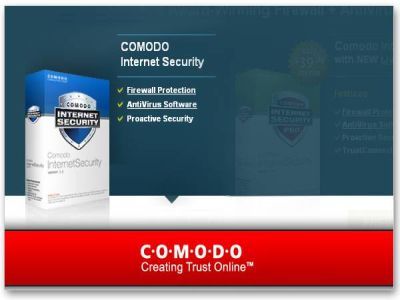

 Trả Lời Với Trích Dẫn
Trả Lời Với Trích Dẫn

Bookmarks